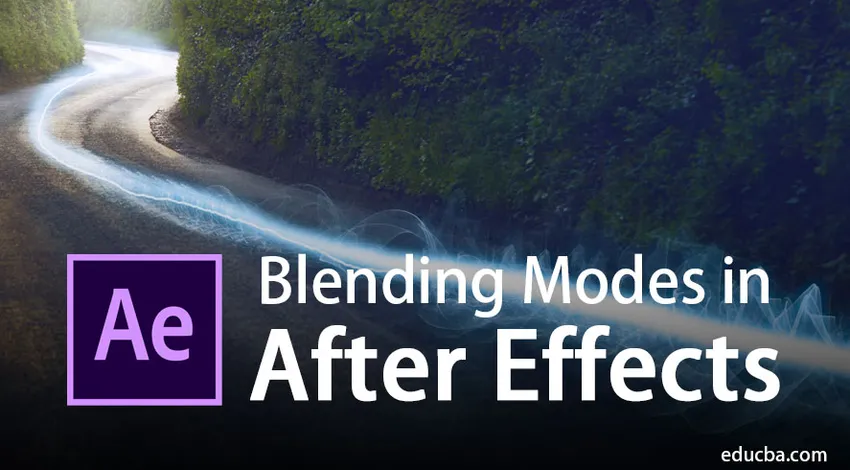
Introduction aux modes de fusion dans After Effects?
Adobe After Effects est un programme de montage vidéo et d'animation graphique généralement utilisé par les graphistes, les éditeurs vidéo et les artistes VFX. Le programme possède une énorme collection d'outils et de préréglages qui rendent le programme encore plus exigeant et utile. Les After-Effects sont l'une des applications les plus utilisées pour l'édition de post-production et l'ajout d'effets et de modules complémentaires. La plupart des éditeurs vidéo utilisent Adobe Photoshop pour l'édition d'images, puis Adobe After Effects pour les modifications et l'édition vidéo.
La qualité qu'Adobe After Effects offre est inégalée avec tout autre logiciel du même domaine. After Effects est principalement utilisé pour les animations 2D et le montage vidéo par les monteurs de films et les studios de télévision. L'outil du mode de fusion dans After Effects est très utile et aide les concepteurs dans une large mesure. Les modes de fusion créent des effets étonnants et des effets VFX en utilisant plusieurs couches et fonctionnent facilement et simplement.
Modes de mélange importants dans l'application
Les modes de fusion sont également utilisés comme mini-effets dans n'importe quel projet. Ces modes de fusion sont le moyen le plus rapide d'ajouter des effets à n'importe quel calque. Ceux-ci peuvent être appliqués à partir du panneau de montage lui-même. Dans After Effects, de nombreux modes de fusion peuvent être appliqués pour obtenir le résultat souhaité.
- Éclaircir - Ce mode est utile dans l'éclair de l'image et il supprime également la teinte noire de l'image.
- Contraste - Ce mode utilise plusieurs modes de fusion et améliore la qualité de l'image.
- Assombrir - Ce mode est utile dans l'assombrissement de l'image et supprime la teinte blanche de l'image.
- Normal - Ce mode est utilisé comme mode normal sans aucun effet.
- Couleur - Ce mode est appliqué pour la teinte, la saturation et la luminosité.
- Différence - Ce mode spécifie les reflets entre les calques.
Ces modes de fusion peuvent être appliqués sur n'importe quel calque pour masquer et créer un effet sur le calque consécutif. L'application de modes de fusion est le moyen le plus simple de styliser un calque sans pénétrer profondément dans le programme. Ces mini effets peuvent être appliqués facilement à partir de la section Chronologie et peuvent également être modifiés.
Application de modes de fusion dans After Effects
Nous appliquons le mode de fusion de telle manière qu'il crée un masque sur la couche supérieure et donne un tout nouveau look et une nouvelle attitude à la scène.
1. Écran
Ce mode de fusion est généralement utilisé pour supprimer l'obscurité de l'image. Ce mode est utile lorsque la partie noire d'une image doit être supprimée et mélangée avec une autre image. Ceci peut être réalisé en appliquant l'effet sur le calque supérieur et en gardant l'arrière-plan en bas.
Exemples d'écran
Étape 1: ouvrez une nouvelle composition à partir du panneau Calques.
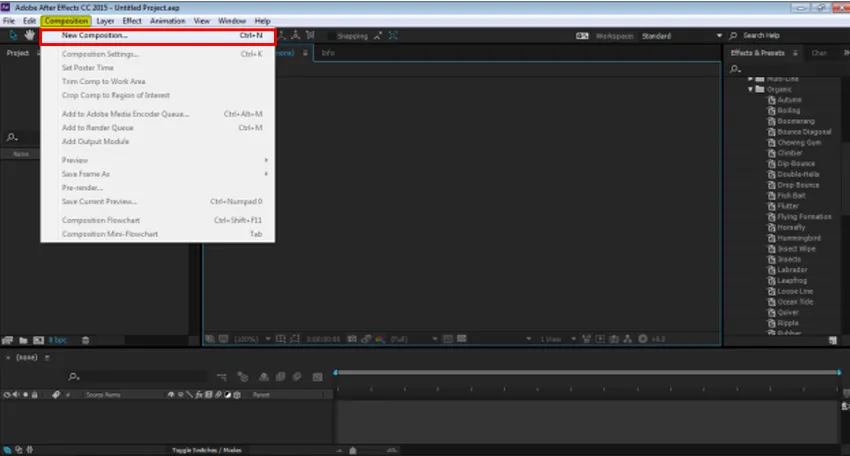
Étape 2: Dans le menu Fichier, accédez à Importer et cliquez sur FICHIER pour importer une image depuis l'appareil.
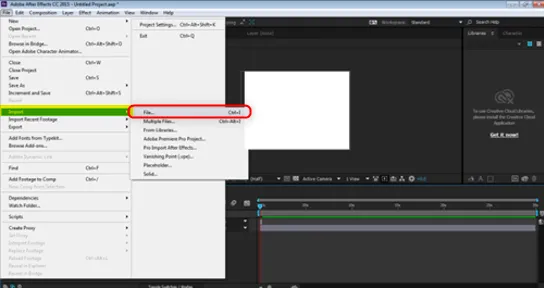
Étape 3: Sélectionnez l'image de l'arrière-plan comme indiqué dans l'image ci-dessous.
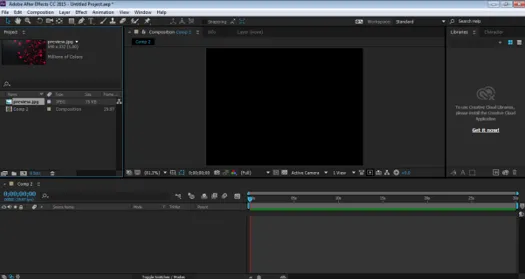
Étape 4: Ensuite, faites glisser et déposez l'image dans le panneau de montage.
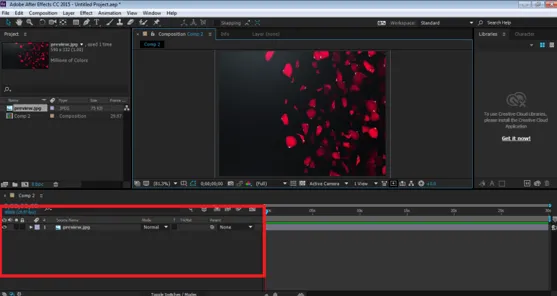
Étape 5: Maintenant, importez un autre fichier de l'appareil comme précédemment, comme indiqué ci-dessous.
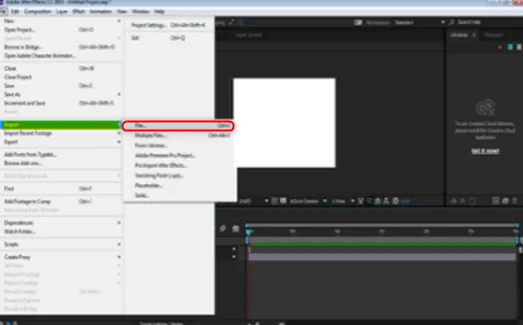
Étape 6: déposez l'image dans le panneau de montage.
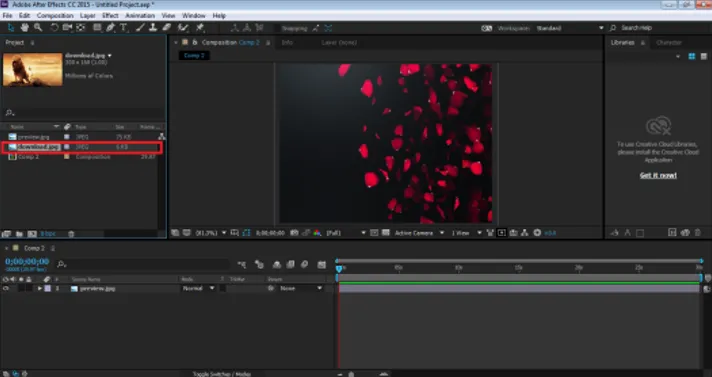
Étape 7: placez cette image dans le panneau de montage, au-dessus de l'image d'arrière-plan.
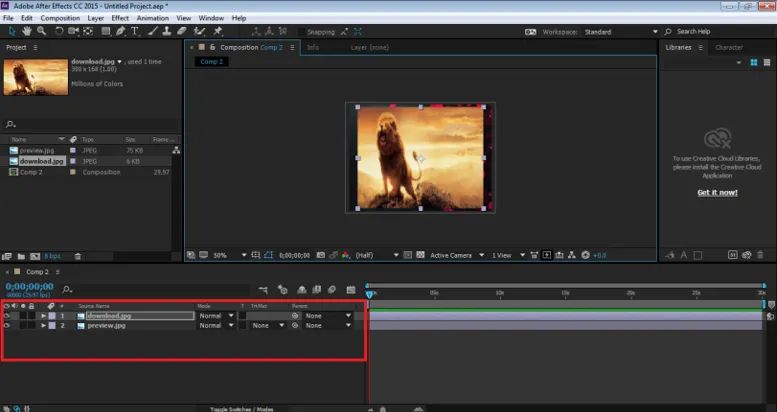
Étape 8: Maintenant, en utilisant l'option mode, sélectionnez Écran et voyez le résultat souhaité.
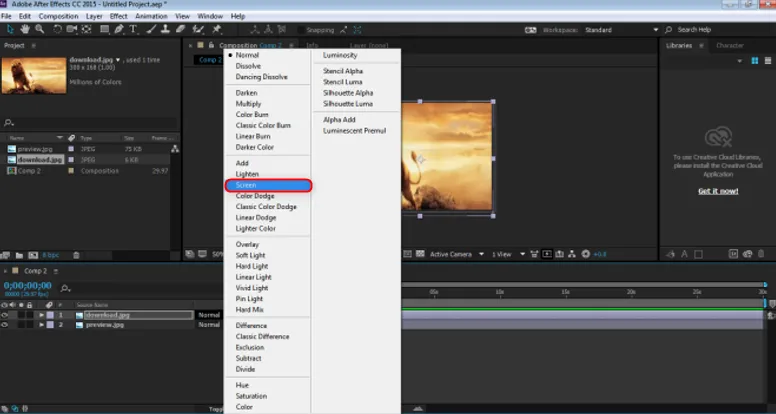
Vous verrez que la partie noire de l'image est supprimée à l'aide de ce mode de fusion.
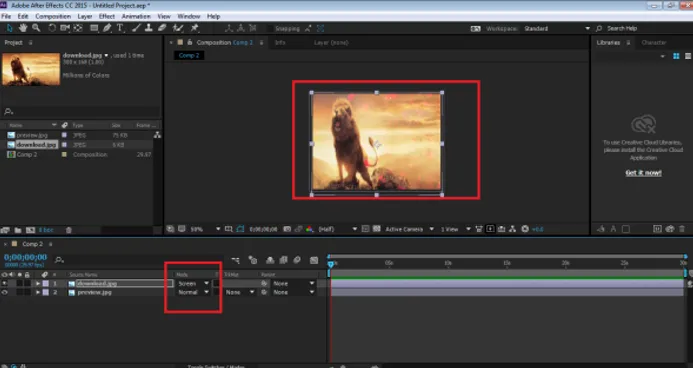
2. Multipliez
Ce mode est juste l'opposé du mode écran. Ce mode supprime la partie blanche de l'image et mélange l'autre image en conséquence.
Exemples de multiplication
Étape 1: ouvrez une nouvelle composition à partir du panneau Calques.
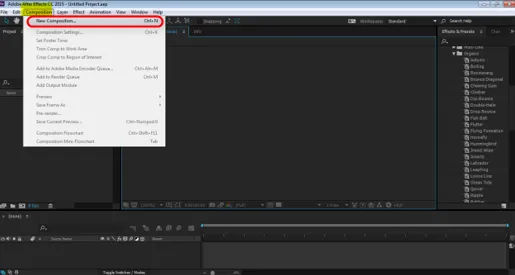
Étape 2: Dans le menu Fichier, accédez à Importer et cliquez sur FICHIER pour importer une image à partir du périphérique, sélectionnez l'image de l'arrière-plan comme indiqué dans l'image ci-dessous.
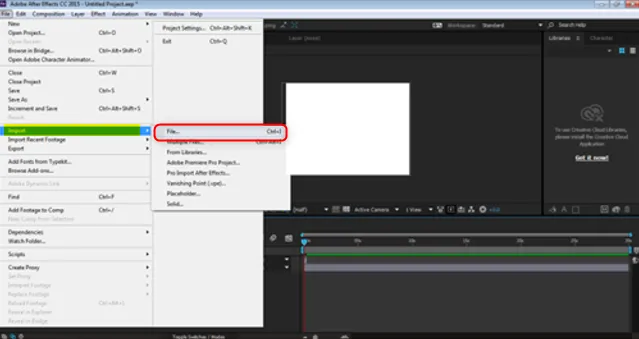
Étape 3: Sélectionnez l'image de l'arrière-plan comme indiqué dans l'image ci-dessous.
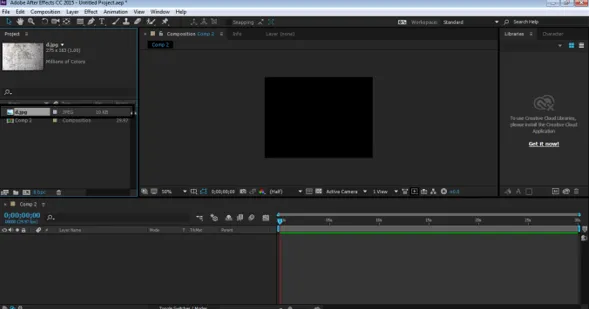
Étape 4: Ensuite, faites glisser et déposez l'image dans le panneau de montage.
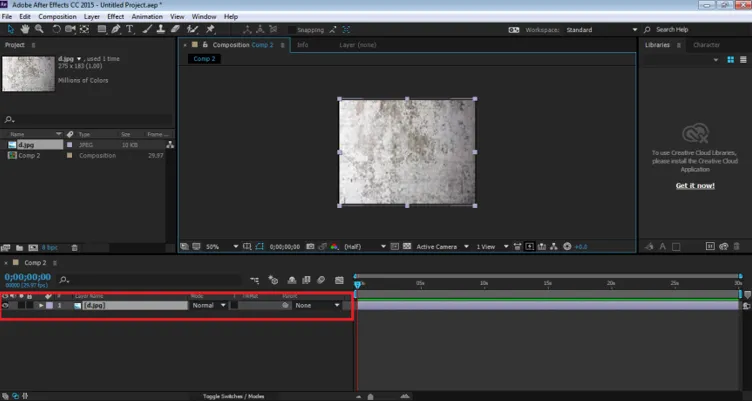
Étape 5: Maintenant, importez l'image qui doit être modifiée.
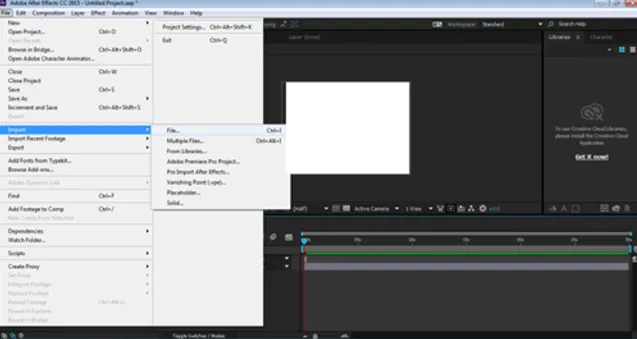
Étape 6: Image importée de l'appareil comme indiqué ci-dessous.
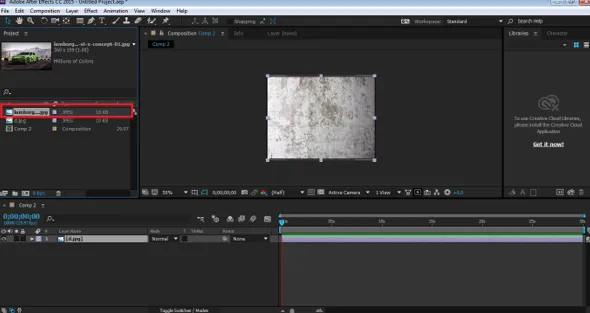
Étape 7: placez cette image dans le panneau de montage, au-dessus de l'image d'arrière-plan.

Étape 8: Maintenant, nous utilisons l'option de mode et sélectionnons Multiplier pour voir le résultat souhaité.
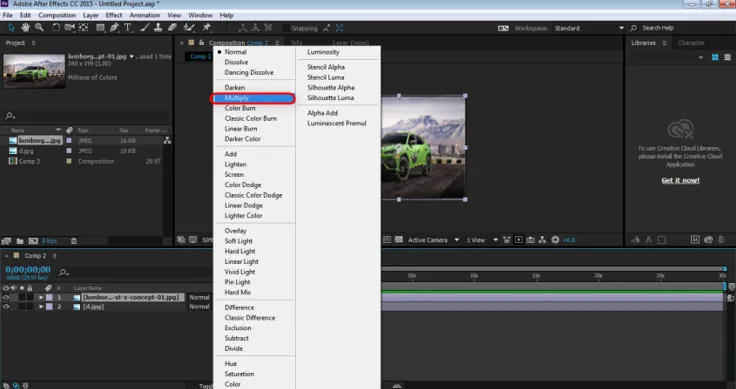
Vous verrez que la partie blanche de l'image est supprimée en utilisant ce mode de fusion. La multiplication aide à créer un look vintage à l'image.
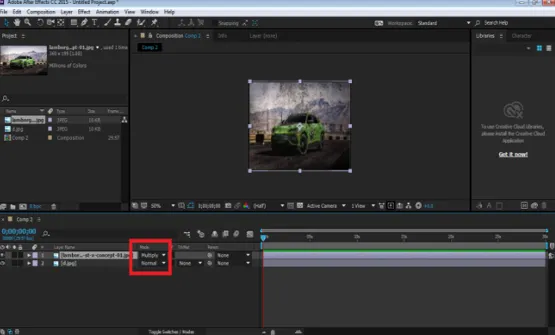
3. Couleur brûlée
Ce mode aide à assombrir l'image et en même temps, il se fond avec l'arrière-plan. Tout comme le nom, le résultat donne un aspect brûlé à l'image.
Exemples de brûlure de couleur
Étape 1: ouvrez une nouvelle composition à partir du panneau Calques.
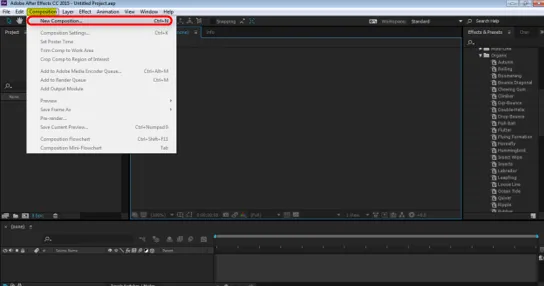
Étape 2: Dans le menu Fichier, accédez à Importer et cliquez sur FICHIER pour importer une image depuis l'appareil.
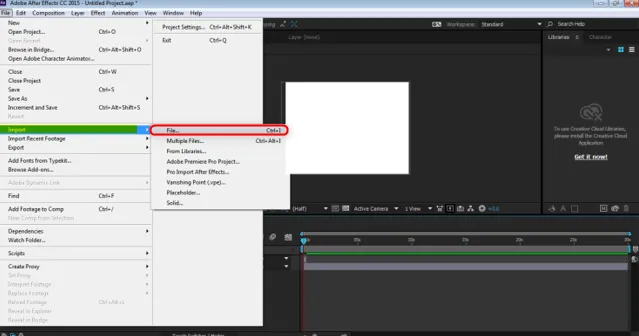
Étape 3: Sélectionnez l'image de l'arrière-plan comme indiqué dans l'image ci-dessous.
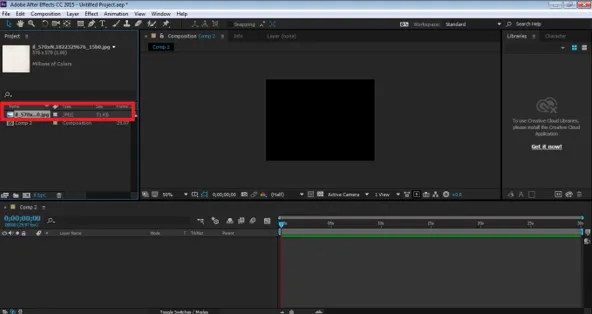
Étape 4: Ensuite, faites glisser et déposez l'image dans le panneau de montage.
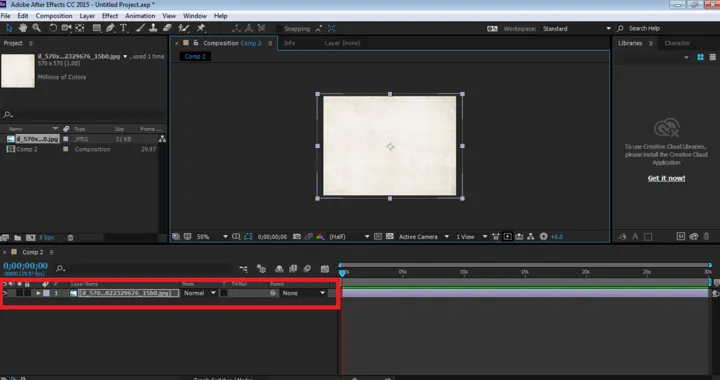
Étape 5: Maintenant, importez l'image qui doit être modifiée.
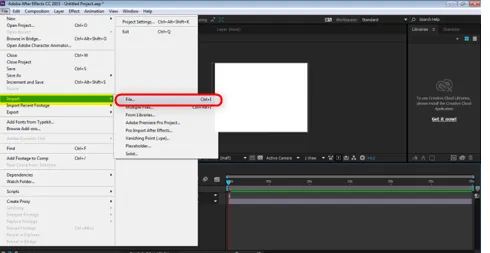
Étape 6: placez le même au-dessus de l'image d'arrière-plan comme indiqué ci-dessous.
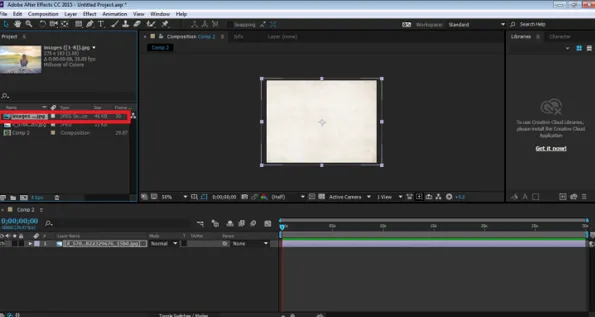
Étape 7: placez cette image dans le panneau de montage, au-dessus de l'image d'arrière-plan.
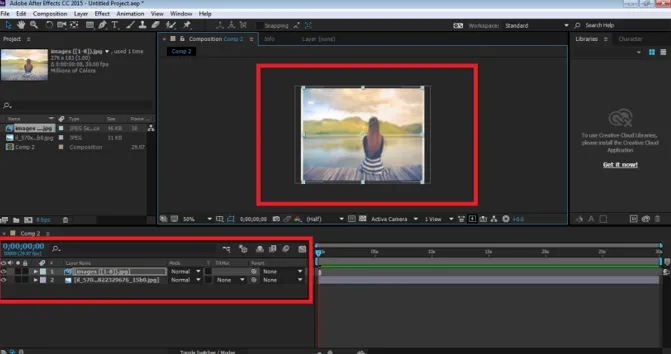
Étape 8: Maintenant, en utilisant l'option mode, sélectionnez Color Burn et voyez le résultat souhaité.
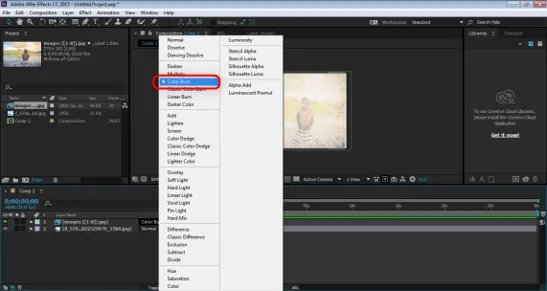
Étape 9: Vous verrez que l'image a changé de look et donne maintenant un look brûlé, tandis qu'elle se fond avec l'arrière-plan.
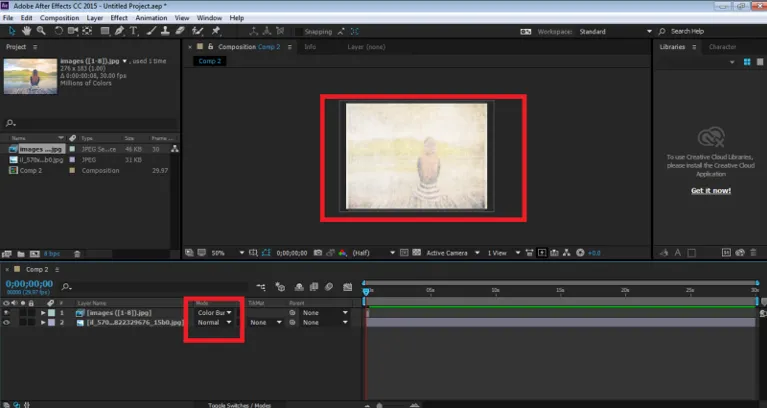
Conclusion
Voici quelques exemples de modes de fusion dans Adobe After Effects. Il existe de nombreux modes qui peuvent être appliqués pour les résultats souhaités. Il n'y a pas deux modes de fusion identiques; chaque mode donne une sortie différente et a des fonctions différentes. La meilleure partie de l'utilisation des modes de fusion est qu'ils sont rapides et rapides à appliquer et à modifier également. En un seul clic, nous pouvons changer l'apparence et le style de l'image. La plupart des concepteurs utilisent uniquement ces modes de fusion et modifient leurs vidéos en les utilisant.
Articles recommandés
Ceci est un guide des modes de fusion dans After Effects. Nous discutons ici des exemples de modes de fusion dans les effets secondaires, des modes de fusion importants dans l'application, des fonctions et des illustrations de divers modes de fusion. Vous pouvez également parcourir nos articles pour en savoir plus-
- Tutoriels sur ce qu'est After Effects
- Comment appliquer des effets dans Illustrator?
- Outils importants à apprendre dans After Effects
- Guide complet de l'outil de mélange dans Illustrator
- Guide des modes de fusion dans Illustrator